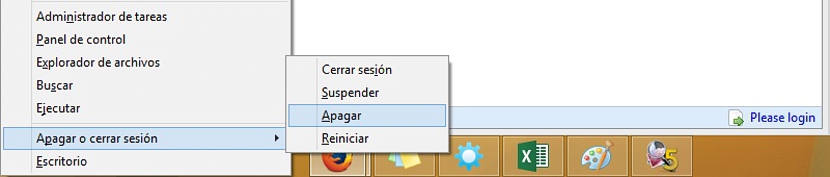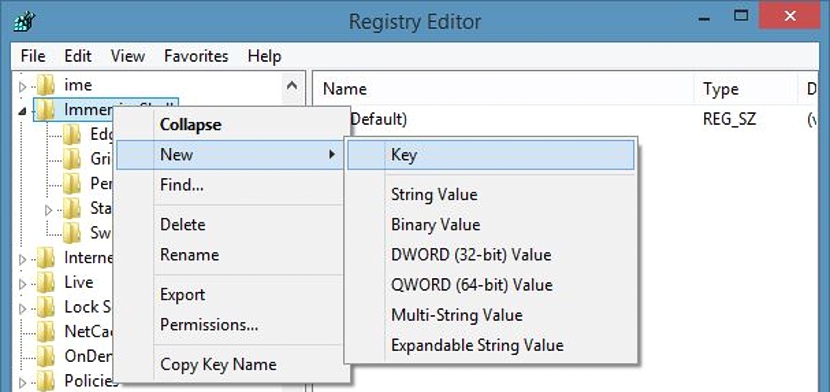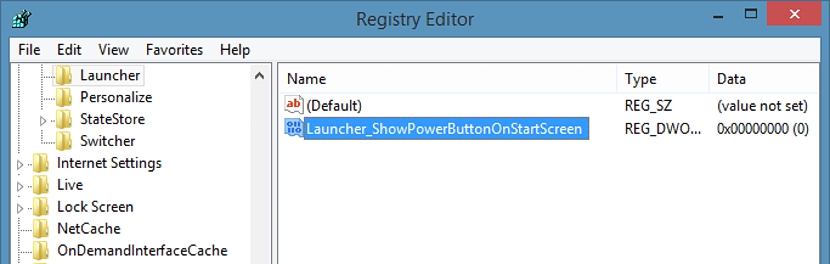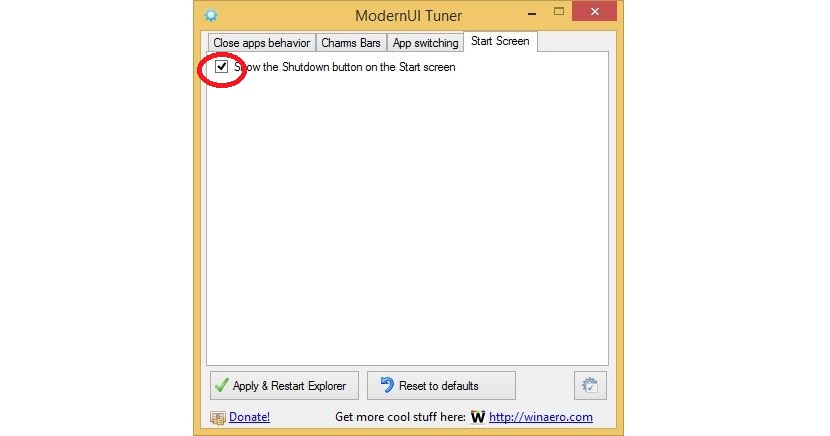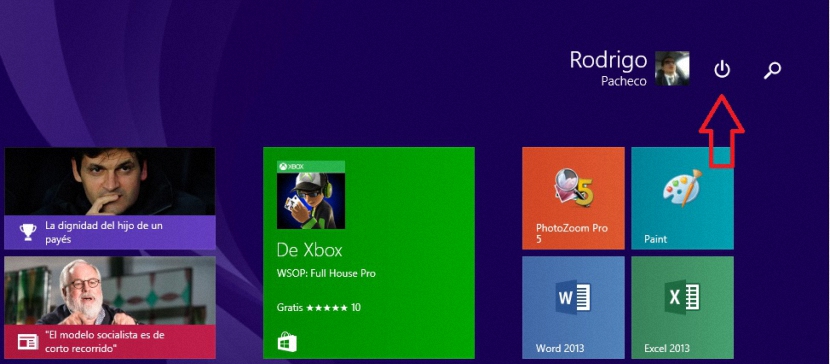
IWindows 8.1 itshintshe ifom ngeendlela ezimbalwa emva kokuba kukhutshwe uhlaziyo lwayo lokuqala; Enkosi kuye, kuye kwafuneka badibanise isixa esikhulu sezinto ezintsha kujongano lwale nkqubo yokusebenza, ukuba phakathi kwabo, iqhosha Cima ukuba ngokuyintloko sinokuyifumana kwicala eliphezulu lasekunene kweScreen seKhaya.
Ngoku, umntu unokucinga ukuzama khipha uhlaziyo lokuqala lweWindows 8.1 ukuze eli qhosha linyamalale, into engakulungelanga ukuyenza naxa kukho inkqubo yayo. Ukuba uqhubeka nalo msebenzi awuyi kuba nakho ukufumana uhlaziyo ngakumbi, njengoko uMicrosoft ebekhankanya kwiindaba ezahlukeneyo. Kule nqaku siza kukhankanya ezinye iindlela ezifanelekileyo onokuzisebenzisa ukuze iqhosha lokuvala lingasekho kule ndawo siyichazileyo ngasentla.
Sebenzisa uMhleli weRegistry ukukhubaza lo msebenzi kwiWindows 8.1
Nangona singabelani ngombono we khubaza eli qhosha kuVala iiWindows 8.1, kodwa kwiiforamu ezahlukeneyo ze-Intanethi olu hlobo loncedo luye lwacelwa kuba umsebenzi ubakhona xa sisebenzisa i-Win + X kuyo nayiphi na imeko esihlala kuyo.
Ukuba le yimfuno kunye nemfuno yakho ke siyacebisa ukuba ulandele la manyathelo alandelayo ukufezekisa le njongo:
- Sijongise ngaku Desk IWindows 8.1
- Sisebenzisa indlela emfutshane yebhodi yezitshixo Yinqoba + R
- Kwisithuba sefestile esitsha sibhala: regedit.exe
- Ifayile ye Umhleli weRegistry.
- Sijonge kwindlela elandelayo.
HKEY_CURRENT_USERSI-software kaMicrosoft yeWindowsCurrentVersionImmersiveShell
- Xa sele silapho, sicofa ngeqhosha lasekunene le mouse kwindawo leyo ngasekunene.
- Sakha isitshixo esitsha se-DWORD (i-32-bit) enegama Isiqalisi_ShowPowerButtonOnStartScreen kwaye sabela ixabiso le 0.
- Samkela zonke iifestile kwaye sizivale.
Ngale nkqubo siyikhankanyileyo, sele sinayo isitshixo esitsha kuMhleli weRegistry esiya kuhlaziya inkqubo yethu yokusebenza ukuze iqhosha lokuvala licinywe. Ekuphela kwento ekufuneka siyenzile ukuze utshintsho luqale ukusebenza ngokutsha inkqubo yethu yokusebenza. Emva koko, kuya kufuneka uye kwiScreen sokuQala (kwimeko yokuba utsibele kwiDesktop) kunye ne-voila, uya kuba nakho ukuncoma ukuba eli qhosha lisebenzayo sele linyamalale ngasekunene.
Khubaza iqhosha lokuVala ngeapps zomntu wesithathu
Nangona kuyinyani ukuba le nkqubo ikhankanywe apha ngasentla inokusebenza, kukho inani elikhulu labantu abathi abaziingcali ekusingatheni uMhleli weRegistry nakwiikhowudi zazo ezahlukeneyo; Ukuphathwa gwenxa kwayo nayiphi na kuzo kunokubandakanya ukusebenza okungazinzanga kweWindows 8.1, ngenxa yesi sizathu kufuneka uyenze ukhuphelo lwenkqubo yokusebenza ukuba kwenzeka into engahambi kakuhle.
Ukuba awuyazi indlela echanekileyo yokubanakho ukwenza ikopi yogcino lwenkqubo yokusebenza kolu hlaziyo lutsha lwenkqubo yokusebenza yeMicrosoft, sicebisa ukuba Jonga inqaku esithe sajongana nalo mbandela ngeDisk Images.
Ngoku, ukuba ufuna ukwenza lula yonke le nkqubo siyikhankanyileyo ngasentla, ungasebenzisa isicelo somntu wesithathu. Okufanayo, enegama le-ModernUI Tuner, unako khuphela kwikhonkco elilandelayo.
Tuner yanamhlanje Inikezelwe kweminye imisebenzi embalwa eyongezelelweyo onokuyihlalutya ngelinye ixesha, kuba ngoku kuphela sinoxanduva lokusebenzisa omnye wemisebenzi yayo, eya kuthi isincede. khubaza iqhosha lokuvala kwiWindows 8.1; isicelo siyaphatheka, ke ngoko kufuneka sizame ukuyifumana kwenye indawo kwihard drive yethu ukuze ingacimi ngengozi.
Nje ukuba siyiphumeze kufuneka siye kwithebhu yokugqibela (Qala iScreen), apho kufuneka sisebenze khona kuphela kwebhokisi yendlela ekuphela kwayo ekhoyo apho. Emva kokufaka utshintsho (kungayimfuneko ukwenza ikhompyuter) siya kuba nakho ukuqaphela ukuba eli qhosha lokuvala alizukuphinda libekho kule ndawo sasikuyo ngaphambili.